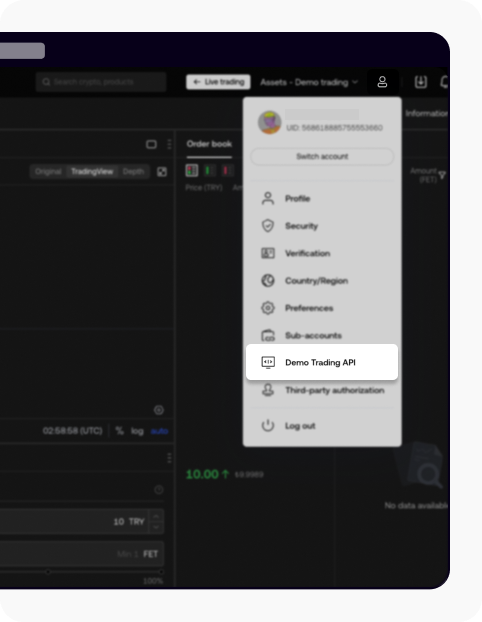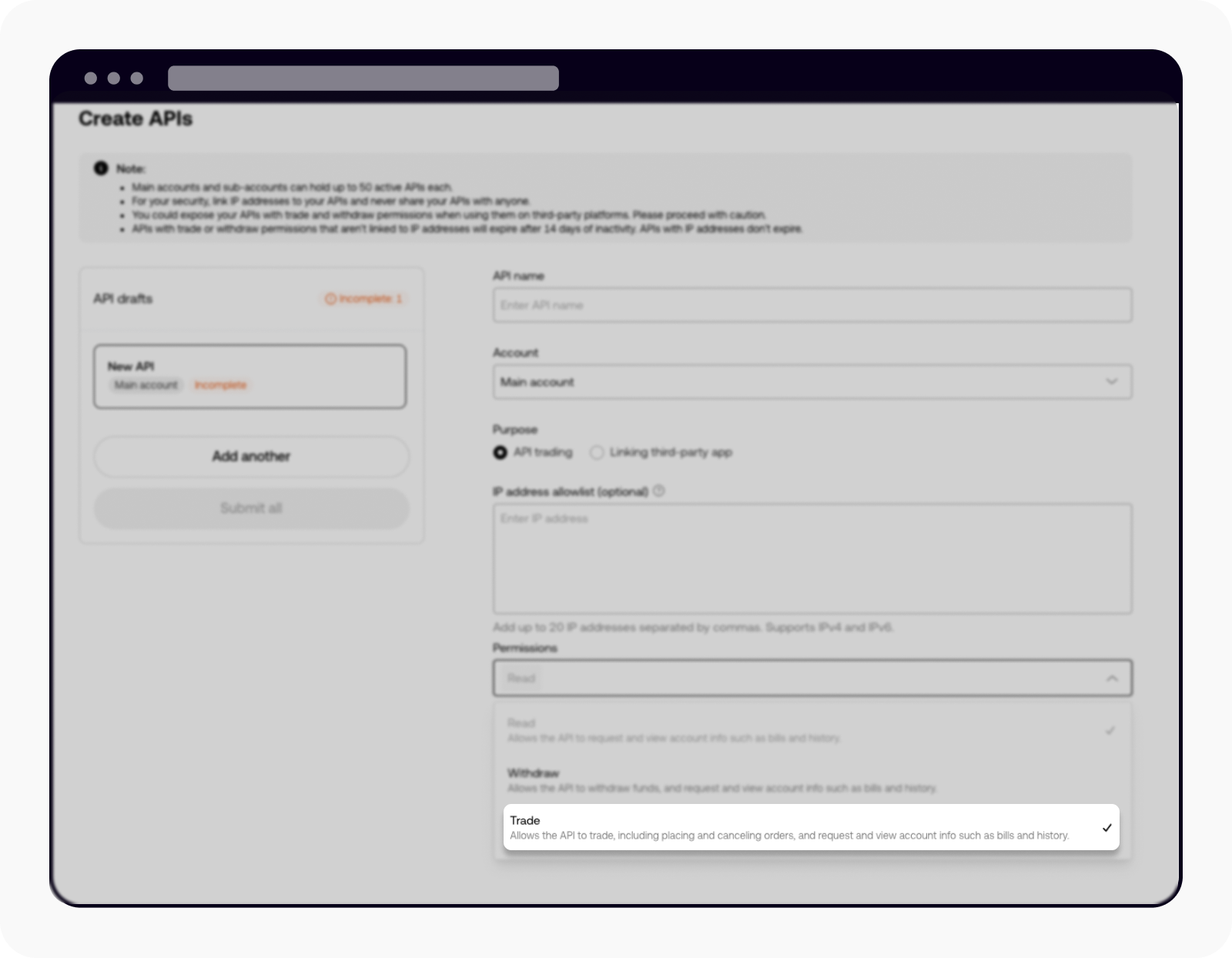Как торговать на споте с помощью Jupyter Notebook?
Узнайте, как торговать на споте с помощью вызова функций библиотеки python-okx в Jupyter Notebook.
1. Как запустить сниппеты Python в Jupyter Notebook?
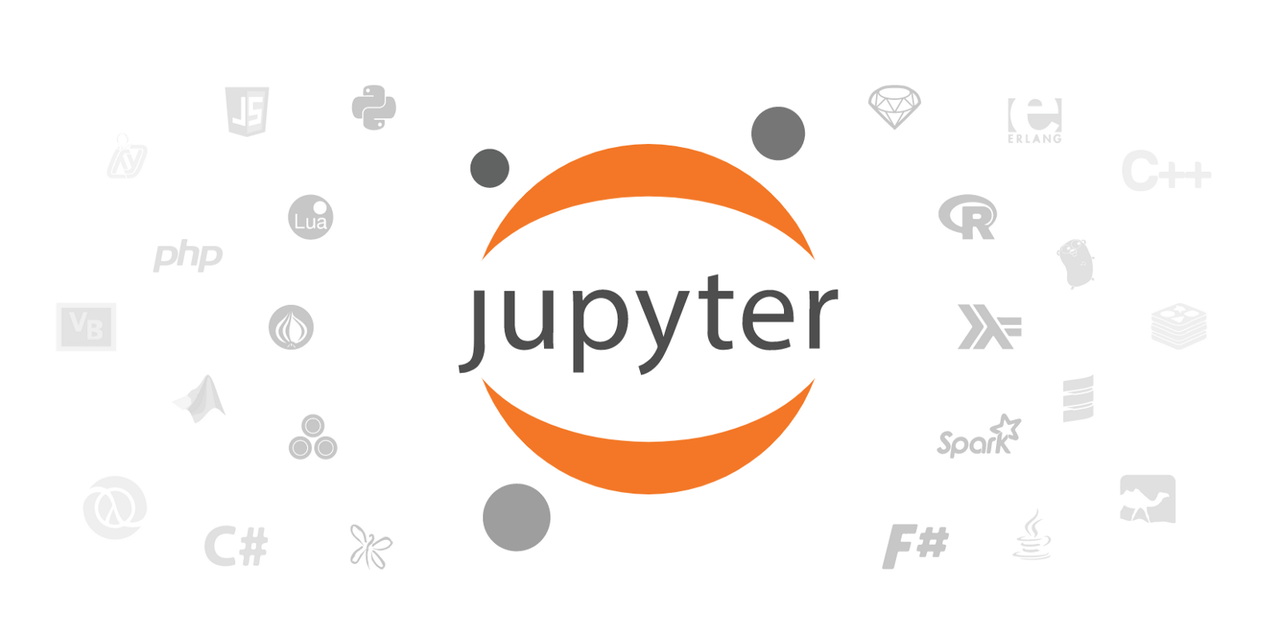
Jupyter Notebook — это мощный и простой в использовании инструмент для разработки на базе Python и анализа данных. Сервер Jupyter Notebook может работать на Windows, Mac OS или Linux. Это руководство подробно объясняет, как использовать Jupyter Notebook.
2. Как установить пакет python-okx?
Запустите Jupyter Notebook и установите пакет python-okx с помощью команды pip install python-okx в блокноте или терминале (или через командную строку Windows):

3. Как создать API-ключи?
После входа на OKX откройте «Торговля», «Демо-торговля», чтобы создать и протестировать API-ключи.

Откройте страницу демо-торговли
Перейдите в «Профиль» и нажмите «API демо-торговли» для создания API-ключей.
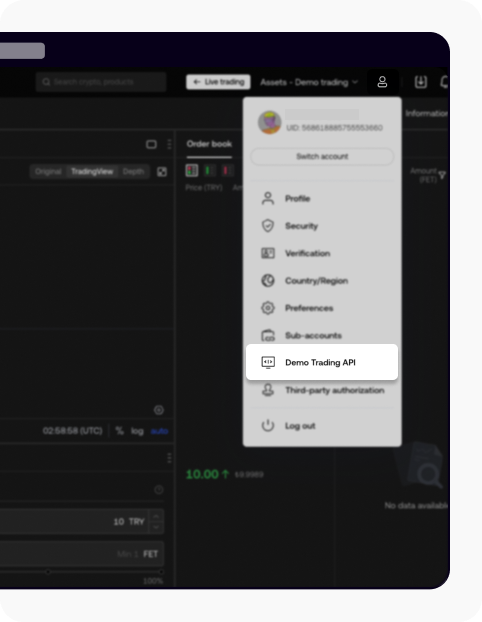
Откройте раздел «API» для создания API-ключей
Создайте API-ключи для нескольких главных аккаунтов или субаккаунтов

Нажмите «Создать API»
Нажмите «Торговля» в разделе «Доступы» для торговли с API-ключом.
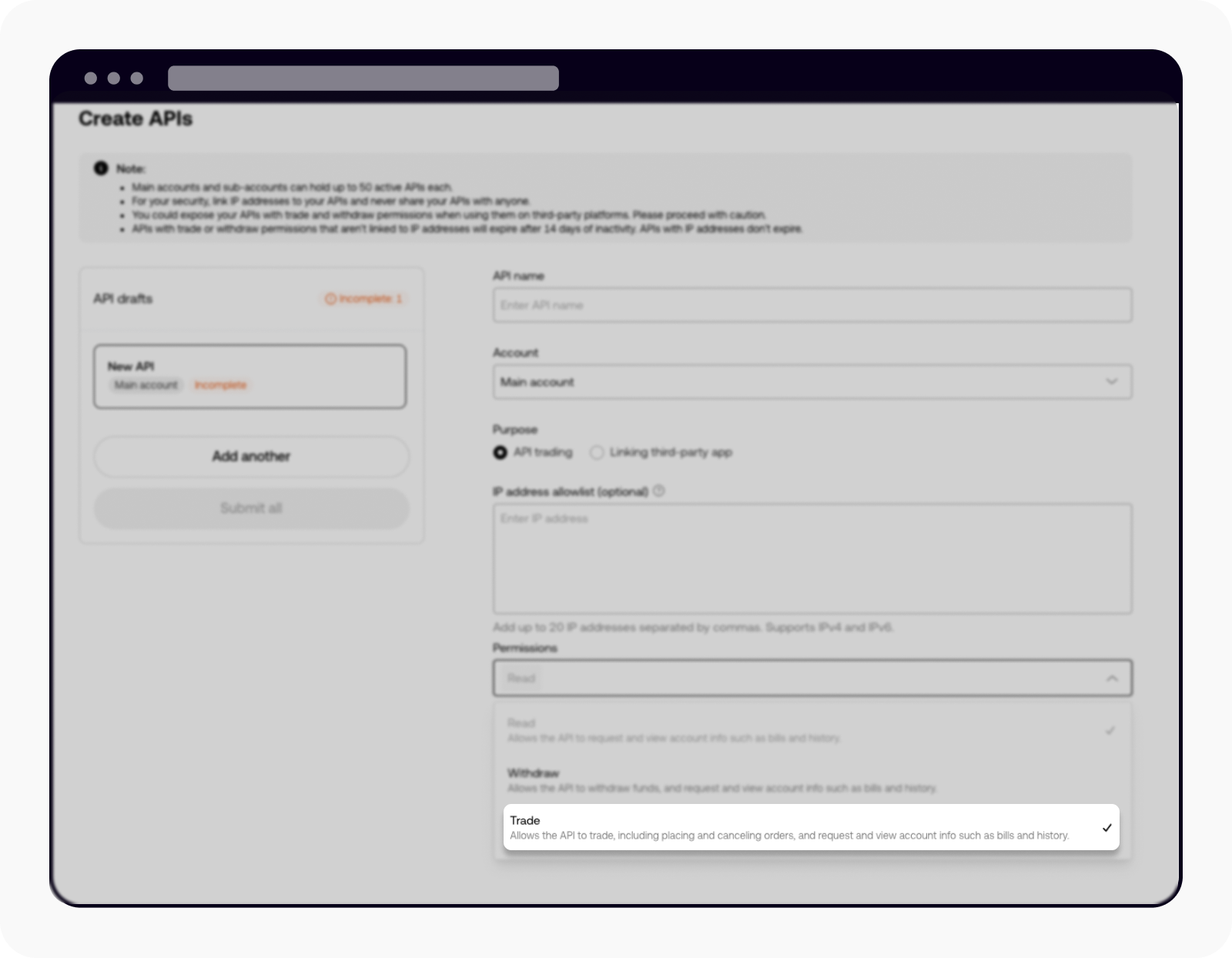
Нажмите «Торговля» в разделе «Доступы»
Теперь у вас есть доступ к API-ключу, секретному ключу и парольной фразе. Храните их в безопасном месте!
Создайте переменные python, чтобы сохранить информацию об API в блокноте для дальнейшего использования.
Python1 api_key = "xxxxx" 2 secret_key = "xxxxx" 3 passphrase = "xxxxxx"
4. Как импортировать модули OKX?
В python-okx есть несколько модулей, основанных на наших модулях REST API. Ознакомьтесь с нашим руководством о том, как импортировать модули OKX.
Trade
BlockTrading
Funding
Account
Convert
Earning
SubAccount
MarketData
PublicData
TradingData
Status
NDBroker
FDBroker
К примеру, импорт модуля Trade выглядит следующим образом:
1 import okx.Trade as TradeТеперь вы готовы использовать комплексные функции python-okx!
5. Как получить доступ к рыночным данным?
Узнайте подробнее о том, как получить доступ к рыночным данным, и используйте код, указанный ниже.
1 import okx.MarketData as MarketData
2 flag = "1" # live trading: 0, demo trading: 1
3 marketDataAPI = MarketData.MarketAPI(flag=flag)
4 result = marketDataAPI.get_tickers(instType="SPOT")print(result)6. Как узнать доступные торговые пары?
Узнайте подробнее о том, как получить список доступных торговых пар, и используйте код, указанный ниже.
1 import okx.Account as Account
2
3 # API initialization
4 apikey = "YOUR_API_KEY"
5 secretkey = "YOUR_SECRET_KEY"
6 passphrase = "YOUR_PASSPHRASE"
7
8 flag = "1" # Production trading: 0, Demo trading: 1
9
10 accountAPI = Account.AccountAPI(apikey, secretkey, passphrase, False, flag)
11
12 result = accountAPI.get_instruments(instType="SPOT")
13 print(result)7. Как узнать баланс аккаунта?
Информацию о том, как узнать баланс аккаунта, можно найти в нашем специальном руководстве.
Примечание: для спотовой торговли в режиме «cash» tdMode следует проверить параметры cashBal, frozenBal для каждого ccy в разделе details, а также параметр totalEq.
1 import okx.Account as Account
2 flag = "1" # live trading: 0, demo trading: 1
3
4 accountAPI = Account.AccountAPI(api_key, secret_key, passphrase, False, flag)
5
6 result = accountAPI.get_account_balance()
7 print(result)8. Как получить доступ к четырем режимам маржи?
В едином аккаунте доступны четыре режима маржи:
спотовый режим;
режим спота и фьючерсов;
режим мультивалютной маржи;
режим маржи портфеля.
Ознакомьтесь с нашим руководством, чтобы больше узнать о каждом режиме и как установить режим маржи на сайте.
В маржинальном режиме или режиме торговли параметр tdMode определяет маржу для позиции, которую необходимо устанавливать при размещении каждого нового ордера.
Для спотовой торговли в режиме спота и фьючерсов установите tdMode = 'cash'.
Для спотовой торговли в режиме мультивалютной маржи или маржи портфеля установите tdMode = 'cross'.
Далее описано, как узнать режим маржи, установленный в аккаунте.
9. Как узнать, какой режим маржи установлен в аккаунте?
Чтобы узнать режим маржи аккаунта, ознакомьтесь с нашим руководством и используйте параметр acctLv.
1 import okx.Account as Account
2
3 flag = "1" # live trading: 0, demo trading: 1
4
5 accountAPI = Account.AccountAPI(api_key, secret_key, passphrase, False, flag)
6 result = accountAPI.get_account_config()
7 print(result)
8
9 if result['code'] == "0":
10 acctLv = result["data"][0]["acctLv"]
11 if acctLv == "1":
12 print("Simple mode")
13 elif acctLv == "2":
14 print("Single-currency margin mode")
15 elif acctLv == "3":
16 print("Multi-currency margin mode")
17 elif acctLv == "4":
18 print("Portfolio margin mode")10. Как размещать спотовые ордера в режиме спота или спота и фьючерсов?
10.1. Как разместить лимитный ордер?
Чтобы узнать больше о том, как разместить лимитный ордер в спотовом режиме или режиме спота и фьючерсов, изучите наше руководство.
Приведем пример покупки 0,01 BTC при стоимости 1 BTC в 19 000 USDT.
1 # limit order
2 result = tradeAPI.place_order(
3 instId="BTC-USDT",
4 tdMode="cash",
5 side="buy",
6 ordType="limit",
7 px="19000",
8 sz="0.01"
9 )
10 print(result)
11
12 if result["code"] == "0":
13 print("Successful order request,order_id = ",result["data"][0]["ordId"])
14 else:
15 print("Unsuccessful order request,error_code = ",result["data"][0]["sCode"], ", Error_message = ", result["data"][0]["sMsg"])10.2. Как разместить рыночный ордер?
Чтобы узнать больше о том, как разместить рыночный ордер в спотовом режиме или режиме спота и фьючерсов, ознакомьтесь с нашим руководством.
Приведем пример покупки BTC стоимостью 100 USD по текущей рыночной цене.
1 # market order
2 result = tradeAPI.place_order(
3 instId="BTC-USDT",
4 tdMode="cash",
5 side="buy",
6 ordType="market",
7 sz="100",
8 )
9 print(result)10.3. Как использовать параметр целевой валюты tgtCcy в спотовой торговле?
В спотовой торговле параметр tgtCcy определяет единицу измерения параметра sz, в качестве которой может выступать либо базовая валюта, либо валюта котировки торговой пары. Например, в паре BTC-USDT базовой валютой является BTC, а валютой котировки — USDT.
По умолчанию tgtCcy = quote_ccy для ордеров на покупку, то есть sz, который вы указали, соответствует валюте котировки. В то же время для ордеров на продажу по умолчанию значение tgtCcy является base_ccy, то есть указанный вами sz выражается в базовой валюте.
В приведенном ниже примере мы собираемся разместить рыночный ордер на покупку BTC стоимостью 100 USD.
1 # market order
2 result = tradeAPI.place_order(
3 instId="BTC-USDT",
4 tdMode="cash",
5 side="buy",
6 ordType="market",
7 sz="100",
8 tgtCcy="quote_ccy" # this determines the unit of the sz parameter.
9 )
10 print(result)10.4. Как использовать параметр ID ордера клиента clOrdId?
При размещении ордера можно указать собственный ID ордера клиента, задав параметр clOrdId, который в дальнейшем может быть использован в качестве идентификатора вместо ordId при вызове конченой точки отмены, изменения или получения ордера.
1 # market order
2 result = tradeAPI.place_order(
3 instId="BTC-USDT",
4 tdMode="cash",
5 side="buy",
6 ordType="market",
7 sz="100",
8 clOrdId="003" # you can define your own client defined order ID
9 )
10 print(result)11. Как просмотреть детали конкретного ордера?
Для получения дополнительной информации ознакомьтесь с нашим руководством о том, как просмотреть детали конкретного ордера.
11.1 С помощью ordId
1 result = tradeAPI.get_order(instId="BTC-USDT", ordId="497819823594909696")
2 print(result)11.2. С помощью clOrdId
1 result = tradeAPI.get_order(instId="BTC-USDT", clOrdId="002")
2 print(result)12. Как отменить ордер?
Для получения дополнительной информации ознакомьтесь с нашим руководством о том, как отменить ордер.
Вы также можете использовать clOrdId вместо ordId.
1 result = tradeAPI.cancel_order(instId="BTC-USDT", ordId = "489093931993509888")
2 print(result)13. Как изменить ордер?
Для получения дополнительной информации ознакомьтесь с нашим руководством о том, как изменить ордер.
Вы также можете использовать clOrdId вместо ordId.
1 result = tradeAPI.amend_order(
2 instId="BTC-USDT",
3 ordId="489103565508685824",
4 newSz="0.012"
5 )
6 print(result)14. Как получить доступ к списку открытых ордеров?
Ознакомьтесь с руководством.
1 result = tradeAPI.get_order_list()
2 print(result)15. Как получить доступ к истории ордеров?
15.1. За последние 7 дней
Для получения дополнительной информации ознакомьтесь с нашим руководством о том, как получить доступ к истории ордеров за последние 7 дней.
1 result = tradeAPI.get_orders_history(
2 instType="SPOT"
3 )
4 print(result)15.2. За последние 3 месяца
Для получения дополнительной информации ознакомьтесь с нашим руководством о том, как получить доступ к истории ордеров за последние 3 месяца.
1 result = tradeAPI.get_orders_history_archive(
2 instType="SPOT"
3 )
4 print(result)16. Где можно найти больше примеров работы с API OKX через Jupyter Notebook?
Чтобы найти больше примеров, скачайте Jupyter Notebook здесь.
Если у вас есть вопросы об API, присоединяйтесь к сообществу и задайте их там.